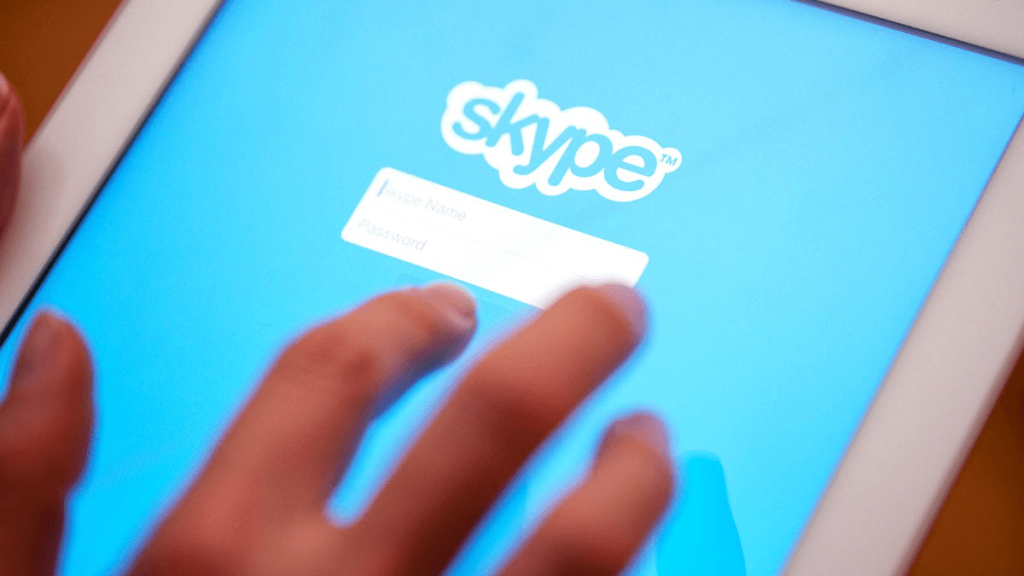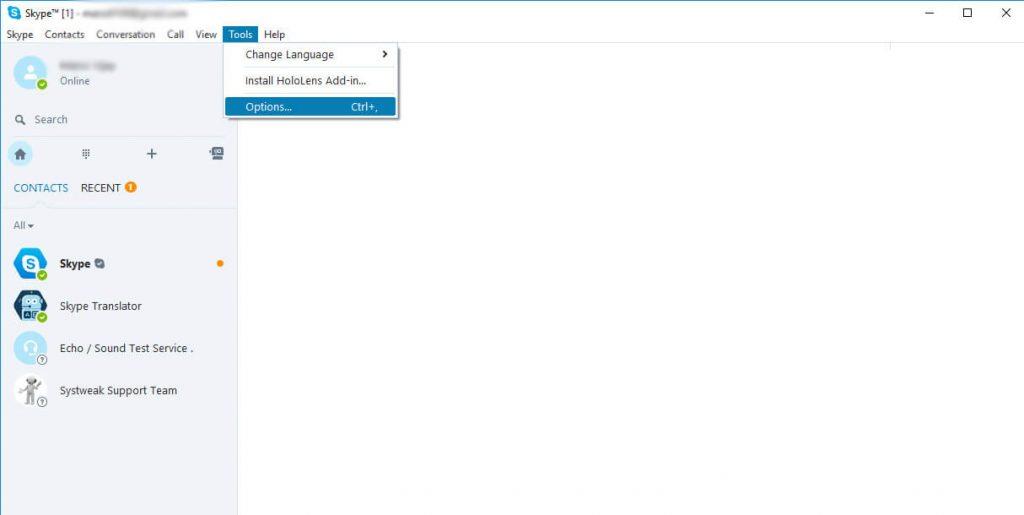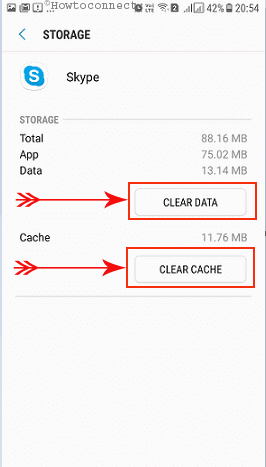Sin lugar a dudas, el servicio de chat más popular, Skype demuestra ser la mejor plataforma de comunicación que permite a sus usuarios mantenerse en contacto con la gente a través de mensajes de texto, voz e incluso videollamadas. Al utilizar el medio de mensajería, su historial de mensajes de texto se guarda en el cliente para siempre, de forma predeterminada. Y se almacena en su escritorio hasta que realice una acción para eliminarlo.
Si solo usted accede al sistema, es posible que el historial de mensajes no sea un gran problema. Sin embargo, si desea proteger mejor su privacidad y le preocupa que su conversación privada pueda caer en las manos equivocadas, entonces es mejor borrarlo todo.
Suponga que ha escrito cosas malas sobre su jefe mientras hablaba de su trabajo con un amigo, no puede irse a casa antes de borrar la conversación, ¿verdad? Todo el mundo sabe muy bien cuándo es necesario purgar los chats no deseados.
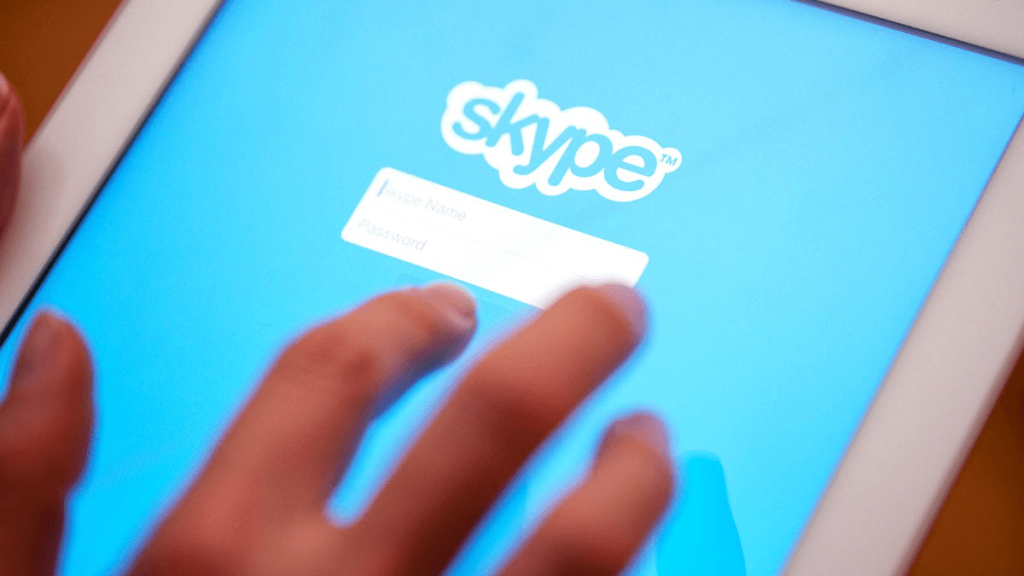
Entonces, sin más preámbulos, veamos cómo eliminar la conversación de Skype.
Eliminar mensajes de Skype en Windows o macOS
Borrar el historial de chat de Skype no solo ayudará a proteger sus datos privados, sino que también acelerará su dispositivo.
Cómo: eliminar chats individuales
Paso 1- Inicie la aplicación Skype en su sistema. E inicie sesión con su cuenta.
Paso 2- Una vez que haya iniciado sesión, verá una lista de todos sus contactos junto con los chats grabados de cada uno.
Paso 3- Elija el que desea eliminar y haga clic derecho sobre él.
Paso 4- Aparecerá un menú desplegable> haga clic en la opción 'Eliminar conversación'.
Paso 5- Aparecerá un mensaje emergente preguntándole si está seguro de que desea eliminar permanentemente el chat. Haga clic en 'Eliminar' para confirmar.
Leer también: -
¿Cómo ejecutar varias cuentas de Skype en Android? ¿Quiere ejecutar varias cuentas de Skype en un teléfono Android? Te ayudaremos a instalar dos cuentas de Skype en Android. Esta...
Cómo: eliminar todo el historial de chat
Paso 1- Inicie la ventana principal de Skype y diríjase hacia 'Herramientas' ubicadas en la barra de menú.
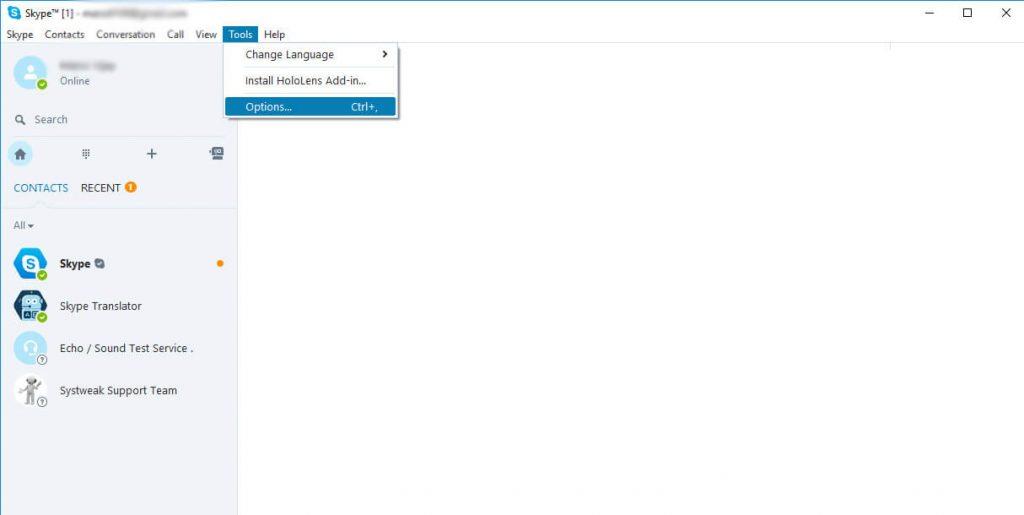
Paso 2- Aparecerá una lista desplegable> haga clic en 'Opciones'.
Paso 3- Elija Configuración de mensajería instantánea en la barra lateral izquierda de la siguiente pantalla.
Paso 4- Haga clic en el botón 'Opciones avanzadas'.
Fuente de la imagen: laptopmag.com
Paso 5- Elija durante cuánto tiempo le gustaría mantener su historial de chat en la opción 'Mantener historial para'. Y haga clic en el botón 'Borrar historial' para eliminar por completo la conversación de Skype.
¡Uy! Sus conversaciones privadas se eliminan de forma segura.
Leer también: -
Cómo grabar llamadas de Skype en teléfonos inteligentes ¿Sabía que ahora puede grabar sus llamadas de voz y video realizadas en Skype? Leer para saber más ...
Eliminar mensajes de Skype en un dispositivo Android o iOS
Aquí hay un procedimiento paso a paso para eliminar chats individuales y todo el historial de chat en dispositivos Android e iOS.
Cómo: eliminar chats individuales
Paso 1- Inicie la aplicación Skype en su teléfono inteligente o iPhone> vaya a la pestaña 'Chats'.
Paso 2- Todas sus conversaciones se mostrarán en la pestaña Chats> Examínela cuidadosamente y seleccione el historial de chat de la persona que desea eliminar.
Paso 3- Mantenga presionada la conversación y aparecerá una lista de opciones frente a usted. ¡Elija la opción 'Eliminar chat'!
Paso 4- Aparecerá un mensaje de confirmación emergente> Presione el botón 'Eliminar' para confirmar.
Fuente de la imagen: digitalcitizen.life
Leer también: -
Funciones recientes de Skype para facilitar el proceso de la entrevista Estar dispuesto a realizar una entrevista para contratar mentes talentosas para su empresa y seguir confiando en las formas tradicionales. Tipo,...
Cómo: eliminar todo el historial de chat
Aunque, no hay una función dedicada disponible para Android que elimine todo el historial de chat de Skype con un solo clic. Pero hay una salida que borrará todos los registros de chat y también eliminará las cookies relacionadas con la aplicación que se almacenó en su dispositivo.
En Android:
Paso 1- Vaya al menú 'Configuración' en su teléfono inteligente y busque la sección 'Aplicaciones'.
Paso 2- Se mostrará una lista de todas las aplicaciones instaladas frente a usted, busque 'Skype'.
Paso 3- Una vez que haga clic en él, se mostrará la información de la aplicación> toque en 'Almacenamiento; opción.
Nota: puede haber una diferencia en la interfaz si está utilizando una versión anterior de Android. Si es el caso, diríjase directamente a Configuración> Administrador de aplicaciones> Skype> Forzar detención> Borrar caché.
Paso 4- Presione el botón 'Borrar datos' y 'Borrar caché' y borre el historial de chat de Skype por completo.
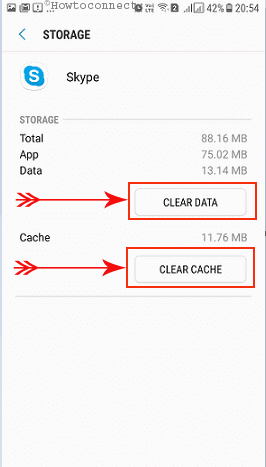
Fuente de la imagen: Howto-connect
En iPhone:
Paso 1- Para eliminar todo el historial de chat en dispositivos iOS, inicie la aplicación y haga clic en 'Reciente' para ver todo el historial de llamadas, conversaciones y registros de chat.
Paso 2- Haga clic en el botón Editar presente en la parte superior de la pantalla.
Paso 3- Toque el símbolo menos "-" junto a cada conversación para eliminar la última.
¡Eso es todo! Ha borrado con éxito su historial de chat de Skype.
Leer también: -
Las 5 mejores alternativas a Skype Si está aburrido de usar Skype y quiere probar algo más, consulte nuestra lista para obtener el ...
Conclusión
No olvide que una vez que borre el historial de conversaciones de Skype, será imposible restaurarlo. Tan pronto como elimine su historial de chat, se borrarán todos los mensajes instantáneos, llamadas de voz / video, registros de chat y todos los archivos enviados / recibidos.
Por lo tanto, tenga mucha paciencia y cuidado antes de eliminar el historial de chat de Skype.
¡Espero que este artículo te ayude a eliminar los mensajes de Skype y todo el historial de chat con éxito!